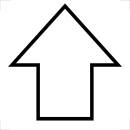Klávesa Shift - Shift key

Klávesa Shift ⇧ Shift je modifikační klávesa na klávesnici , která se používá k psaní velkých písmen a jiných alternativních „horních“ znaků. Pod domovskou řadou jsou obvykle dvě klávesy Shift na levé a pravé straně řádku . Název klávesy Shift pochází z psacího stroje , kde bylo nutné stisknout a podržet tlačítko, aby se razítko změnilo na velká písmena; klíč Shift byl poprvé použit v programu Remington No. 2 Type Writer z roku 1878; model č. 1 byl pouze kapitál. U rozložení v USA a podobných rozložení klávesnice zahrnují znaky, které obvykle vyžadují použití klávesy Shift, závorky , otazník , vykřičník a dvojtečku .
Když je aktivována klávesa Caps Lock , lze v mnoha operačních systémech , i když ne v systému macOS, psát pomocí klávesy Shift malá písmena .
Značení
Symbol klávesnice pro klávesu Shift (která se v mezinárodní normě řady ISO/IEC 9995 nazývá klíč úrovně 2 ) je uveden v ISO/IEC 9995-7 jako symbol 1 a v ISO 7000 „Grafické symboly pro použití na zařízení“ jako směrová varianta symbolu ISO-7000-251. V Unicode 6.1 je znak přibližující se tomuto symbolu nejlepší U+21E7 bílá šipka nahoru (⇧). Tento symbol se běžně používá k označení klávesy Shift na moderních klávesnicích (zejména na neamerických rozloženích a na klávesnici Apple ), někdy v kombinaci se slovem „shift“ nebo jeho překladem do místního jazyka. Tento symbol se také používá v textech k označení klávesy Shift.
Použití na klávesnicích počítače
Na klávesnicích počítače , na rozdíl od klávesnic psacího stroje , může mít klávesa Shift mnoho dalších použití:
- Někdy se používá k úpravě funkčních kláves . Moderní klávesnice systému Microsoft Windows mají obvykle pouze 12 funkčních kláves; Pro psaní F13 je nutné použít Shift+F1, pro F14 atd. Shift+F2
- Může upravovat různé ovládací a alt klávesy . Pokud se například Alt-Tab používá k cyklování otevřenými okny , Shift-Alt-Tab cykluje v opačném pořadí a pomocí Ctrl-Shift-S by se mohl otevřít dialog „Uložit jako ...“ umožňující vybrat nový název souboru a místo přepsání aktuálního souboru.
- Ve většině grafických systémů využívajících myš a klávesnici lze pro výběr rozsahu použít klávesu Shift. Pokud je například v seznamu vybrán soubor, kliknutím na soubor v seznamu níže v seznamu vyberete soubory, na které jste klikli, plus soubory mezi nimi. Podobně při úpravách textu klikem Shift vyberete text mezi bodem kliknutí a textovým kurzorem.
- Klávesu Shift lze použít ve spojení s klávesami se šipkami pro výběr textu.
- Podržení posunu při kreslení myší v grafických programech obecně omezuje tvar na přímku, obvykle svisle nebo vodorovně, nebo na kreslení čtverců a kruhů pomocí nástrojů pro obdélník a elipsu.
- Klávesu Shift lze také použít k úpravě chování myši v počítači. Například podržením klávesy Shift při kliknutí na odkaz ve webovém prohlížeči může dojít k otevření stránky v novém okně nebo ke stažení.
- V některých webových prohlížečích bude při posouvání procházet dříve zobrazené webové stránky podržením klávesy Shift.
- V převážně metodě Pinyin Input Shift obvykle slouží k přepínání mezi čínštinou a malou angličtinou.
- Ve starších verzích systému macOS (10.12 Sierra a nižší) způsobí , že shiftpři provádění určitých akcí, jako je minimalizace okna nebo povolení/zakázání Dashboardu nebo Mission Control , dojde k animaci zpomaleně. U některých animací podržení controlzpůsobí, že se animace bude pohybovat jen o něco pomaleji, a podržení control+ shiftzpůsobí extrémně zpomalenou animaci.
Na některých klávesnicích lze při současném podržení obou kláves Shift zadat pouze některá písmena. Například na klávesnici Dell Model RT7D20 lze zadat pouze 16 písmen. Tento jev je známý jako „maskování“ a je zásadním omezením způsobu konstrukce elektroniky klávesnice.
Specifické pro Windows
Následuje seznam akcí zahrnujících klávesu Shift pro operační systém Microsoft Windows .
| Akce | Výsledek | Verze Windows |
|---|---|---|
| Stiskněte Ctrl+ ⇧ Shift+Esc | Otevře Správce úloh systému Windows . | 3,1+ |
| Podržte ⇧ Shift + klikněte na Restartovat | Restartuje pouze Windows a ne celý systém. | 95, 98, ME |
| Podržte ⇧ Shift + vložte CD | Podržením shift při vložení kompaktního disku do počítače se systémem Microsoft Windows obejdete funkci automatického spuštění . Tato schopnost byla použita k obejití systému ochrany proti kopírování CD MediaMax CD-3 . | 95+ |
| Hold ⇧ Shift + klikněte zavřít tlačítkem | V Průzkumníkovi Windows zavře aktuální složku a všechny nadřazené složky. | 95+ |
| Stiskněte ⇧ Shift+Delete | Pokud v Průzkumníkovi Windows stisknete vybrané objekty, jako jsou soubory a složky, obejde se tím koš a vybrané objekty se trvale odstraní. Alternativně toho dosáhnete podržením klávesy Shift a výběrem možnosti Odstranit v místní nabídce vybraných objektů. Načtení odstraněných objektů poté je možné pouze pomocí softwaru pro obnovu. | 95+ |
| Stiskněte ⇧ Shift+Tab ↹ | Zaměřuje se na předchozí objekt v objektech, které lze zaostřit v mnoha aplikacích Windows, jako je například předchozí ovládací prvek formuláře na formuláři v aplikaci Internet Explorer . | 3,1+ |
| Stiskněte ⇧ Shift 5krát | Zapíná a vypíná aktivaci StickyKeys . | 95+ |
| Držte ⇧ Shift 8 sekund vpravo | Zapíná a vypíná aktivaci FilterKeys . | 95+ |
| Stiskněte obě ⇧ Shift klávesy | Deaktivuje StickyKeys, pokud je aktivován. | 95+ |
| Stiskněte doleva Alt+ doleva ⇧ Shift+Num Lock | Zapíná a vypíná aktivaci MouseKeys . | 95+ |
| Stiskněte doleva Alt+ doleva ⇧ Shift+Print Screen | Zapíná a vypíná aktivaci vysokého kontrastu . | 95+ |
| Stiskněte + +⊞ Win⇧ ShiftTab ↹ | Zvýrazní poslední úkol na hlavním panelu. Pokračujte v cyklování na hlavním panelu pomocí kláves se šipkami, + (vpřed), + + (zpět) nebo alfanumerických kláves (zvýrazní úkol, který začíná stisknutím alfanumerického znaku). Stisknutím nebo otevřete úkol. ⊞ WinTab ↹⊞ Win⇧ ShiftTab ↹Space Bar↵ Enter | 95+ |
| Stiskněte Alt+ ⇧ Shift+Tab ↹ | Zobrazuje seznam úkolů na hlavním panelu tak dlouho, dokud Altje přidrženo. Vybere poslední úkol v seznamu. Pokračujte v procházení seznamu stisknutím ⇧ Shift+ Tab ↹. Uvolněním Altotevřete vybraný úkol. | 3,1+ |
| Stiskněte Ctrl+ ⇧ Shift+Tab ↹ | Vybere předchozí okno s kartami v libovolných aplikacích systému Windows, které používají ovládací prvek okna s kartami. | 3,1+ |
| Stiskněte + +⊞ Win⇧ ShiftS | Otevře Snip & Sketch | 10 |
Viz také
Reference
| Esc | F1 | F2 | F3 | F4 | F5 | F6 | F7 | F8 | F9 | F10 | F11 | F12 |
PrtScn / SysRq |
Scroll Lock |
Pauza / Přestávka |
|||||||||

|
Vložit | Domov | PgUp |
Num Lock |
∕ | ∗ | - | |||||||||||||||||
| Vymazat | Konec | PgDn | 7 | 8 | 9 | + | ||||||||||||||||||
| 4 | 5 | 6 | ||||||||||||||||||||||
| ↑ | 1 | 2 | 3 | Vstupte | ||||||||||||||||||||
| ← | ↓ | → | 0 ins |
. Del |
||||||||||||||||||||